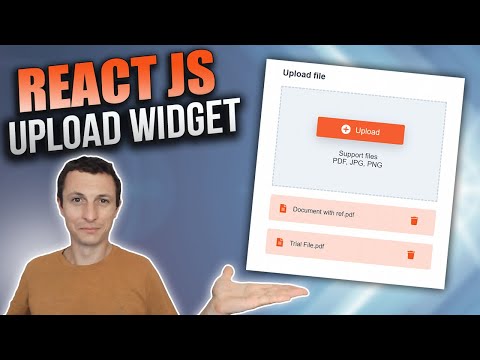Ingen tvil, OneNote er enda en nyttig komponent av Microsoft, Produktivitetspakke aka Kontor. Ved hjelp av OneNote, kan du enkelt klippe dine umiddelbare notater. For at dette skal utarbeides, trenger du bare å trykke Windows Nøkkel + S kombinasjon på tastaturet og notatet kan klippes progressivt på skjermen.

Skjermklipps snarvei i OneNote virker ikke
Dette Windows + S kombinasjon til klipp fungerte perfekt til Windows 8. Men da jeg oppgraderte til Windows 8.1, så kommer samme søkeordkombinasjon opp i søkeopplevelsen, så jeg får ikke Skjermklipp alternativer. Med andre ord, Skjermklipp hurtigtaster fungerer ikke som jeg oppgraderte til Windows 8.1, uavhengig av Kontor iterasjon jeg bruker.
Tilordne forskjellige hurtigtaster for skjermklipp
For å fikse dette problemet kan vi enkelt tilordne forskjellige hurtigtaster til OneNote funksjonalitet bruker Registerredigering, siden endring av systemfiler for å endre Windows + S kan være risikabelt. Så, her er hvordan du tilordner forskjellige hurtigtaster for å få skjermklipp i Office:
1. trykk Windows Nøkkel + R kombinasjon, type put Regedt32.exe i Løpe dialogboksen og trykk Enter for å åpne Registerredigering.
2. Naviger til følgende sted:
HKEY_CURRENT_USERSoftwareMicrosoftOffice15.0OneNoteOptionsOther

Vi har antatt at du bruker Office 2013, derfor har 15.0 blitt nevnt. Hvis du bruker Office 2010, erstatt den med 14.0. Hvis du bruker Office 2007, skal du erstatte den med 12.0.
3. I den høyre ruten på dette stedet, opprett en ny DWORD ved hjelp av Høyreklikk -> Ny -> DWORD-verdi. Gi den nyopprettede navnet navnet DWORD som ScreenClippingShortcutKey, dobbeltklikk på samme DWORD for å endre det:

4. Sett Verdi data tilsvarer 41, vil det sette hurtigtaster til Windows Nøkkel + A. Hvis du vil angi en annen hurtigtast enn disse, vennligst se dette MSDN-innlegget. Pass på at du ikke bruker disse hurtigtaster Verdi data som allerede er tildelt i Windows med snarvei. Klikk OK etter inntasting ønsket Verdi data. Lukk Registerredigering og start på nytt for å få resultater.
Håper det hjelper!